Како онемогућити Виндовс Дефендер у оперативном систему Виндовс 10
Мисцелланеа / / February 12, 2022
Виндовс Дефендер је подразумевани софтвер против малвера који је испоручује се са Виндовс 10 и није ништа ново. Видели смо то још од времена Виндовс 7. Виндовс је интегрисан Мицрософт Сецурити Ессентиалс на Виндовс Дефендер да бисте заштитили рачунар од злонамерних датотека. Софтвер је добар, али само за основне потребе. Такође не нуди а робустан заштитни зид, безбедност интернета и е-поште коју многи безбедносни системи одговарају, као што је Касперски Интернет Сецурити.
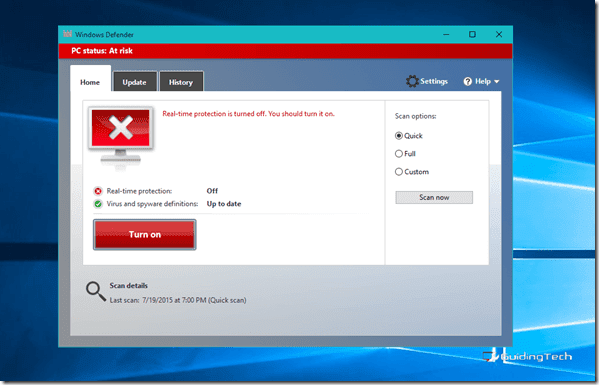
Већ годинама обожавам Касперски Антивирус. Још увек се сећам звука свиње која је вриштала када је откривен вирус. Ипак, био је и јесте одличан безбедносни пакет. Али не ради добро са другим антивирусним програмима инсталираним на систему. Слично томе, многа друга безбедносна одела не иду уз Виндовс Дефендер који је инсталиран на систему.
Дозволите ми да вам покажем како да га потпуно онемогућите на рачунару.
Белешка: Ово је једносмерно путовање да онемогућите Виндовс 10 заштитник. Молимо вас прво направите тачку за враћање система ако треба да се вратите на стартну линију. Не брините, и ми смо то покрили.
Хајде да направимо тачку за враћање система
Најлакши начин да отворите прозор са поставкама за враћање система у Виндовс 10 је тако што ћете га потражити у менију Старт. Једном када видите предмет Направите тачку враћања, кликните на њега да бисте отворили Системска својства. Под Заштита система на картици видећете листу свих доступних драјвова и стање заштите од враћања система.
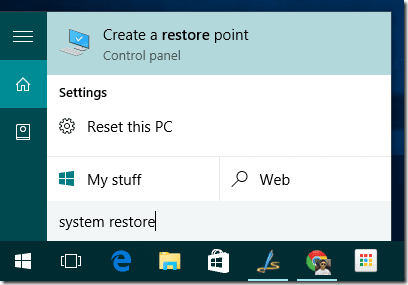
Ако га први пут покрећете на Виндовс 10, велике су шансе да ће бити искључен за све дискове. Изаберите системски диск и кликните на Конфигуриши. Овде укључите заштиту и одвојите мало простора на диску за враћање система. У идеалном случају, 7 до 10% би било довољно за то.


Када завршите, кликните на дугме Креирај, дајте име, а затим креирајте тачку враћања. Можда ће бити потребно неко време да Виндовс 10 конфигурише тачку враћања система.

Ако уопште желите да вратите рачунар у претходно стање, кликните на Систем Ресторе у Картица Заштита система, изаберите тачку враћања и сачекајте да се систем поново покрене и примени промене.
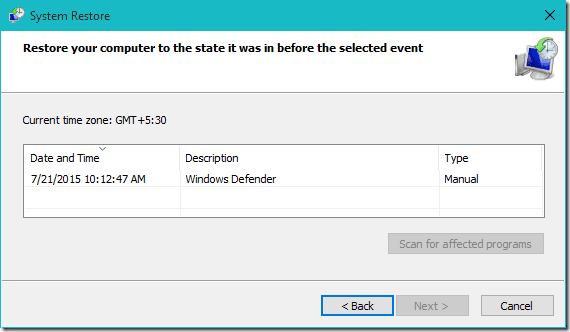
У реду, управо смо резимирали подешавања за враћање система у Виндовс 10 и сигуран сам да ће то бити од помоћи у многим другим проблемима са којима се можете суочити у оперативном систему Виндовс 10. Враћајући се на тему, да видимо како можемо потпуно онемогућити Виндовс Дефендер у оперативном систему Виндовс 10.
Онемогућите Виндовс Дефендер у оперативном систему Виндовс 10
Корак 1: Кликните на Старт мени и изаберите Подешавања за отворите Модерне поставке у Виндовс 10. Овде потражите подешавања Виндовс Дефендер-а и покрените га.
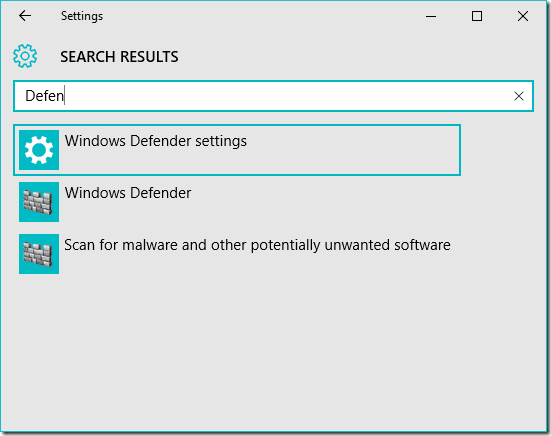
Корак 2: Овде искључите Стварна заштита времена и Заштита заснована на облаку. Када сачувате подешавања, појавиће се прозор са обавештењем да је ваш рачунар можда угрожен и од вас ће се тражити да поново активирате заштиту. Морате изабрати да игноришете обавештење.

Сада ако отворите Виндовс Дефендер, видећете да је заштита у реалном времену искључена. Али приметио сам да се аутоматски укључује након што поново покренете рачунар. Дакле, хајде да видимо како да га трајно онемогућимо једном заувек.
Коришћење НоДефендер-а
Користићемо одличну апликацију под називом НоДефендер да трајно онемогућите Виндовс 10 Дефендер. Преузмите датотеку и покрените је са администраторским привилегијама. Пре свега, апликација ће од вас тражити да онемогућите заштиту у реалном времену и заштиту облака коју смо већ урадили.

Док кликнете Следећи, видећете дугме под називом Онемогућите Виндовс заштитник. Кликните на дугме. Нећете добити никакву искачућу поруку или поруку потврде било које врсте. Зато кликните на дугме један или два пута и изађите из апликације.

Коначно, када покренете Виндовс Дефендер, он ће вам дати поруку о грешци у којој се наводи да је надгледање искључено и да можете да инсталирате било који антивирус треће стране на свој рачунар.
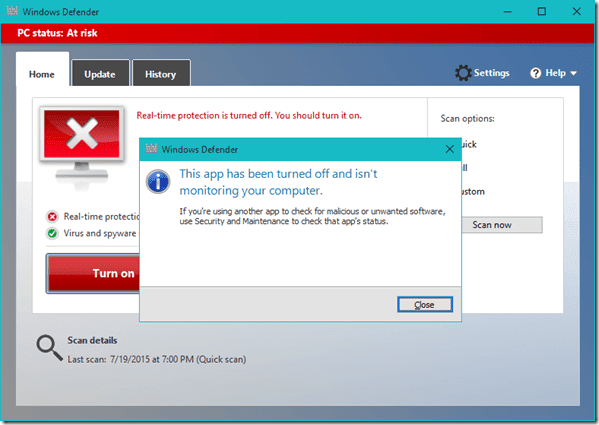
Закључак
То је било то, једноставно и лако. Овај пут смо одржали једноставност и без играња са регистрима и групним политикама. Не заборавите да направите тачку за враћање система, само у случају да се предомислите о томе.
Последњи пут ажурирано 2. фебруара 2022
Горњи чланак може садржати партнерске везе које помажу у подршци Гуидинг Тецх. Међутим, то не утиче на наш уреднички интегритет. Садржај остаје непристрасан и аутентичан.



